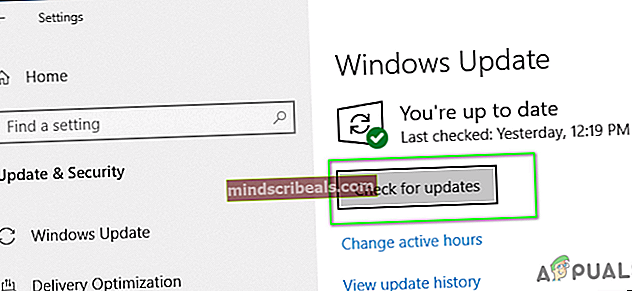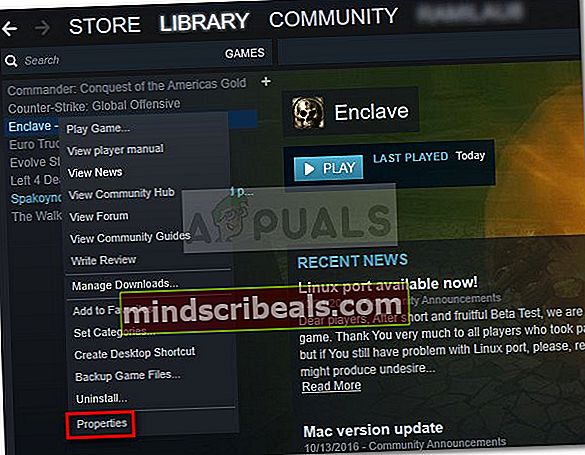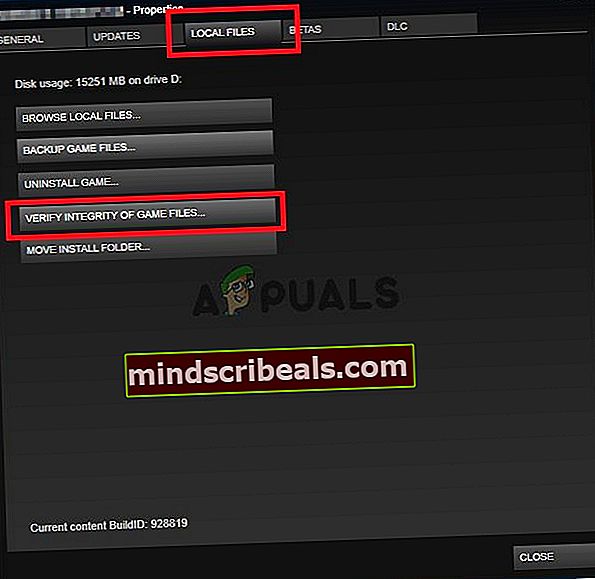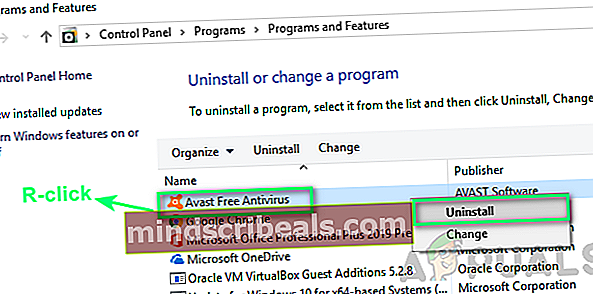Ako opraviť „chybový kód 83“ v službe Steam
Niektorí používatelia systému Windows sa stretávajú s kód chyby 83 keď sa pokúsia spustiť hru cez Steam. Zatiaľ čo niektorí vidia túto chybu iba pri určitých hrách, iní nemôžu spustiť žiadnu hru prostredníctvom služby Steam. Potvrdzuje sa, že tento problém sa vyskytuje v systémoch Windows 7, Windows 8.1 a Windows 10.

Po preskúmaní tohto konkrétneho problému sa ukazuje, že existuje niekoľko rôznych príčin, ktoré by mohli spôsobiť tento konkrétny chybový kód. Tu je užší zoznam vinníkov, ktorí môžu byť zodpovední:
- Zastarané zostavenie systému Windows - Ak narazíte na tento problém v systéme Windows 10, je pravdepodobné, že vo vašej inštalácii systému Windows chýba kľúčová aktualizácia infraštruktúry, ktorú Steam vyžaduje z bezpečnostných dôvodov. V takom prípade budete môcť problém vyriešiť pomocou služby Windows Update na inštaláciu všetkých nespracovaných aktualizácií, kým neprispôsobíte svoju aktualizáciu.
- Poškodené / chýbajúce súbory z hry - Ako sa ukázalo, tento problém môže nastať aj z dôvodu nekonzistencie integrity ovplyvňujúcej hru, ktorú spúšťate prostredníctvom služby Steam. V takom prípade by ste mali byť schopní vyriešiť problém vynútením kontroly integrity hry prostredníctvom ponuky Steam.
- Spustiteľný súbor alebo port je blokovaný bránou firewall / AV - Ako už uviedlo veľa postihnutých používateľov, tento problém sa môže veľmi dobre objaviť v dôsledku interferencie spôsobenej nadmerne ochrannou bránou firewall alebo AV, ktoré blokujú pripojenie v dôsledku falošného poplachu. V takom prípade môžete problém vyriešiť vytvorením pravidla výnimky alebo odinštalovaním nadmerne chráneného klienta.
Metóda 1: Inštalácia všetkých čakajúcich aktualizácií systému Windows
Aj keď je to nepravdepodobný vinník, existuje veľa používateľov, ktorým sa tento problém podarilo vyriešiť inštaláciou všetkých čakajúcich Aktualizácia systému Windows.Toto sa zvyčajne označuje ako účinné v prípadoch, keď v počítači chýba kľúčová aktualizácia infraštruktúry, ktorú Steam potrebuje, aby fungoval stabilne.
Ak sa pri každej hre, ktorú sa pokúsite spustiť, vyskytne chybový kód 83, mali by ste byť schopní problém vyriešiť inštaláciou všetkých čakajúcich aktualizácií WIndows podľa oficiálnych kanálov.
Ak si myslíte, že je tento scenár použiteľný, postupujte podľa pokynov nižšie, aby ste otvorili komponent Windows Update a použili ho na inštaláciu všetkých čakajúcich aktualizácií, kým neprispôsobíte svoju zostavu Windows:
- Otvorte a Bež dialógové okno stlačením Kláves Windows + R. Ďalej zadajte „Ms-settings: windowsupdate“vo vnútri textového poľa a stlačte Enter otvorte aktualizácia systému Windows záložka nastavenie aplikácia

Poznámka: Ak používate Windows 7 alebo Windows 8.1, použite ‘Wuapp’ príkaz namiesto toho.
- Keď sa nachádzate na obrazovke Windows Update, prejdite na pravú tablu a kliknite na Skontroluj aktualizácie. Ďalej podľa pokynov na obrazovke nainštalujte všetky čakajúce aktualizácie.
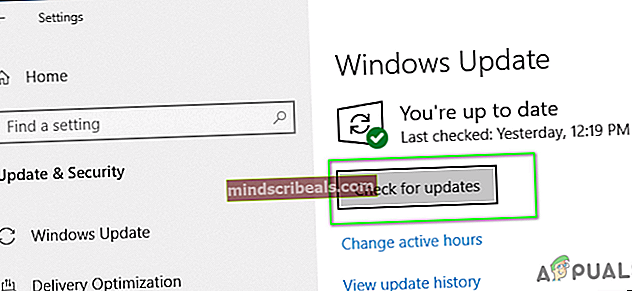
Poznámka: Ak existuje veľa nespracovaných aktualizácií, súčasť WU vás vyzve na reštart, skôr ako budete mať možnosť nainštalovať všetky čakajúce aktualizácie. Ak k tomu dôjde, podľa pokynov reštartujte, nezabudnite sa však pri ďalšom spustení vrátiť na rovnakú obrazovku služby Windows Update a dokončite sťahovanie a inštaláciu zvyšných aktualizácií.
- Keď sa vám podarí nainštalovať veľmi čakajúcu aktualizáciu WIndows, vykonajte posledné reštartovanie a po dokončení ďalšieho spustenia skontrolujte, či je problém vyriešený.
V prípade, že sa pri pokuse o spustenie hier prostredníctvom služby Steam stále stretnete s rovnakým chybovým kódom 83, prejdite nižšie na ďalšiu potenciálnu opravu.
Metóda 2: Kontrola celistvosti hry v službe Steam
Ak inštalácia všetkých čakajúcich aktualizácií nefungovala alebo ste už mali najnovšiu verziu systému Windows, mali by ste začať brať do úvahy skutočnosť, že tento problém je skutočne spôsobený nekonzistenciou hry (to je ešte pravdepodobnejšie, ak narazíte iba na Chyba 83 kód s jednou hrou).
Niekoľko postihnutých používateľov, s ktorými sa stretávame s rovnakým kódom chyby, hlásilo, že problém bol konečne vyriešený po vykonaní kontroly integrity zo zabudovanej ponuky Steam. Ak ste to ešte nevyskúšali, postupujte podľa pokynov uvedených nižšie:
- Otvorte ponuku Steam a vyberte ikonu Knižnica kartu z ponuky na ľavej strane.
- Po vybratej karte Knižnica pokračujte v prechádzaní položkami knižnice nadol a kliknite pravým tlačidlom myši na položku spojenú s hrou, ktorá spôsobuje chybu 83.
- Ďalej z novo objavenej kontextovej ponuky vyberte Vlastnosti.
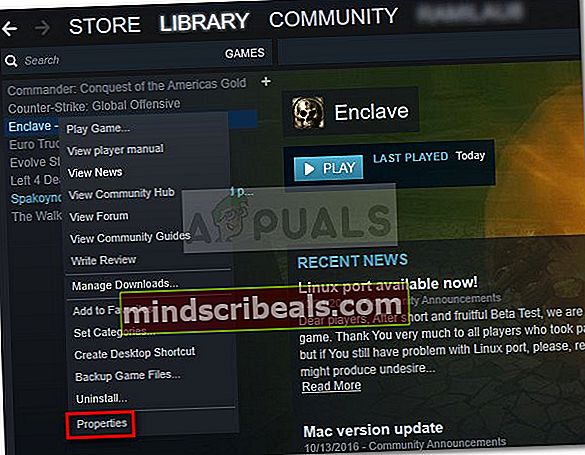
- Z Vlastnosti v ponuke vyberte ikonu Miestne súbory kartu, potom kliknite naOverte integritu herných súborov.
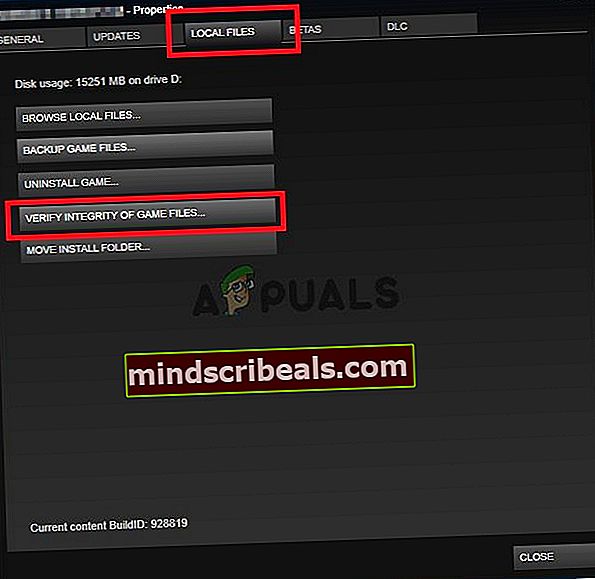
- Po výzve na potvrdenie potvrďte operáciu a počkajte na dokončenie. Po úspešnom vykonaní postupu kontroly integrity znova spustite hru a skontrolujte, či bol chybový kód 83 úspešne vyriešený.
Ak stále pretrváva ten istý problém, prejdite na ďalšiu potenciálnu opravu uvedenú nižšie.
Metóda 3: Spustenie spustiteľnej hry z vášho AV
Ak ste predtým zistili, že problém nie je spôsobený chýbajúcou aktualizáciou Windows Update, a zabezpečili ste neporušenosť integrity hry, mali by ste začať hľadať vinníka, ktorý by mohol narušiť začiatok hry.
Podľa viacerých používateľov tento problém môže spôsobiť bezpečnostná aplikácia (Firewall alebo Antivírus), ktorá môže brániť spusteniu hry z dôvodu falošného poplachu.
Tento problém sa údajne vyskytuje u AV aj firewallov tretích strán, existujú však aj správy o tomto probléme, ktorý sa vyskytuje u predvoleného balíka zabezpečenia (Windows Firewall a Windows Defender).
Našťastie tento problém môžete ľahko vyriešiť vytvorením pravidla whitelistingu vo vašom AV / Firewall, s výnimkou blokovania hlavného spustiteľného programu hry a spúšťača Steam. Mnoho používateľov, ktorých sa to týka, potvrdilo, že táto metóda je účinná.
Poznámka: Nezabudnite, že ak používate bránu firewall tretej strany alebo antivírusový program, pokyny na pridanie spustiteľných súborov na zoznam povolených sa budú líšiť v závislosti od použitej sady. V takom prípade vyhľadajte konkrétne pokyny, ako to urobiť online.
Ak ale používate natívnu sadu antivírusovej ochrany (Windows Defender a Windows Firewall), môžete postupovať podľa nasledujúcich pokynov a opraviť chybový kód 83 vytvorením pravidla výnimky v programoch Windows Defender a Firewall povolením spúšťača hier (Steam). a spustiteľný súbor hry.
Tu je podrobný návod, ako to urobiť:
- Stlačte Kláves Windows + R otvoriť a Bež dialógové okno. Ďalej zadajte „ovládať firewall.cpl‘A stlačte Zadajte otvoriť Brána firewall systému Windows okno.

- Po vstupe do hlavnej ponuky brány Windows Defender Firewall kliknite do ponuky vľavoPovoľte aplikáciu alebo funkciu prostredníctvom brány firewall programu Windows Defender.

- Akonáhle ste vo vnútri Povolené aplikácie menu, pokračujte a kliknite naZmeniť nastaveniaa potom kliknite naÁnonaKontrola použivateľského kontavýzva.

- Akonáhle bude zoznam konečne upraviteľný, choďte pod neho a kliknite naPovoliť inú aplikáciu, potom kliknite naPrehliadača prejdite na miesto, kde je hra nainštalovaná.

Poznámka: V predvolenom nastavení je každá hra Steam nainštalovaná na C: \ Program Files \ Steam \ steamapps \.
- Keď sa vám podarí nájsť správny spustiteľný súbor, pokračujte a pridajte ho do zoznamuPovolené aplikácie,potom skontrolujte, či je začiarkavacie políčko spojené s Súkromné a Verejné sú obidve pred kliknutím skontrolované Ok na uloženie zmien.
- Pridajte do tohto zoznamu hlavný spustiteľný hra aj hlavný spustiteľný program Steam a povoľteSúkromnéa Verejné začiarkavacie políčka pred uložením zmien.
- Ďalej zatvorte Povolené aplikácie okna a podľa kroku 1 sa vráťte späť do pôvodnej ponuky brány firewall. Tentokrát však kliknite naNamiesto toho rozšírené nastavenia(z ponuky vľavo). Na UAC (Kontrola používateľských účtov) výzva, klikni Áno udeliť prístup správcu.

- Keď už budete v rozšírenom nastavení brány firewall, kliknite naPrichádzajúce pravidláz ponuky vľavo a potom kliknite naNové pravidlo.

- Akonáhle ste vo vnútri Nové prichádzajúce pravidlo Sprievodca, vyberte si Prístav keď bol požiadaný o Typ pravidla, potom kliknite na Ďalšie ešte raz.
- Na ďalšej obrazovke zvoľteTCPa vyberte ikonu Konkrétne miestne portyprepnite a potom prilepte nasledujúce porty, aby ste zabránili ich blokovaniu:
27015--27030 27036 27015
- Ďalej pridajte ďalšie pravidlo, ale tentokrát zvolíte UDP, potom vyberte Špecifické miestne porty a vložte tieto porty:
27015--27030 27000--27100 27031-27036 4380 27015 3478 4379 4380
- Po úspešnom pridaní každého požadovaného portu stlačte Ďalšie a mali by ste pristáť priamo do Výzva na akciu okno. Ak sa to stane, kliknite naPovoliť pripojeniea klikniteĎalšieešte raz.

- Zadajte názov z pravidla, ktoré ste práve vytvorili, a potom kliknite na Skončiť na uloženie zmien.
- Reštartujte počítač a pred spustením hry, ktorá predtým spúšťala kód chyby 83, počkajte na dokončenie ďalšieho spustenia.
Ak sa pri spustení hry stále objavuje rovnaká kritická chyba, prejdite nadol k ďalšej potenciálnej oprave nižšie.
Metóda 4: Odinštalovanie problematického AV balíka tretích strán (ak je k dispozícii)
Ak pre vás nefungovala žiadna z vyššie uvedených možných opráv a používate balík tretích strán bez zjavnej možnosti pridávať spustiteľné súbory a porty na bielu listinu, jedinou možnosťou je dočasne jednoducho odinštalovať nadmerne chránený balík a zistiť, či to nakoniec problém vyrieši. .
Poznámka: Ak máte problém s balíkom zabezpečenia, tento problém nezmizne, ak vypnete ochranu v reálnom čase, pretože budú platiť rovnaké pravidlá zabezpečenia.
Ak sa tento scenár javí ako použiteľný, môžete urobiť iba dočasne odinštalovať a zistiť, či to nakoniec problém vyrieši.
Podľa pokynov uvedených nižšie odinštalujte bránu firewall alebo AV riešenie od iného výrobcu:
- Stlačte Kláves Windows + R otvoriť a Bež dialógové okno. Po zobrazení výzvy v textovom poli zadajte „Appwiz.cpl“ a udrieť Zadajte otvoriť Programy a príslušenstvo Ponuka.

- Vnútri Programy a príslušenstvo ponuky, posuňte sa nadol v zozname nainštalovaných aplikácií a vyhľadajte bránu firewall alebo AV od tretích strán, ktoré chcete odinštalovať. Keď sa vám ho konečne podarí nájsť, kliknite naň pravým tlačidlom myši a vyberte Odinštalovať z novoobjaveného kontextového menu.
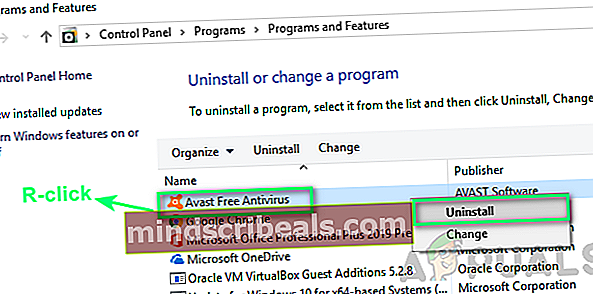
- Podľa pokynov na obrazovke dokončite odinštalovanie, potom reštartujte počítač a pri ďalšom spustení skontrolujte, či je chybový kód 83 opravený.